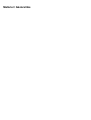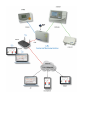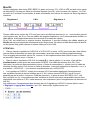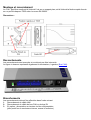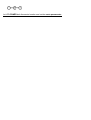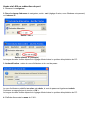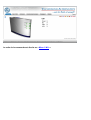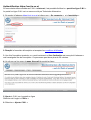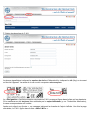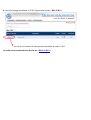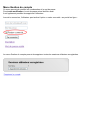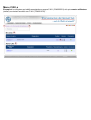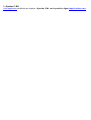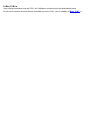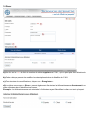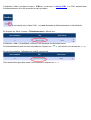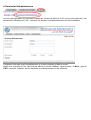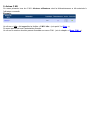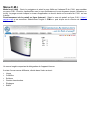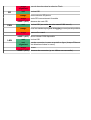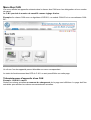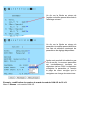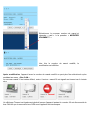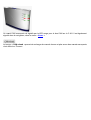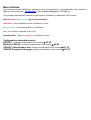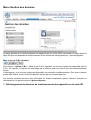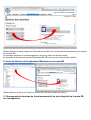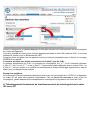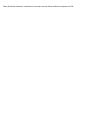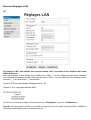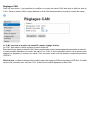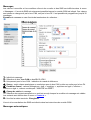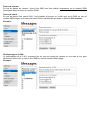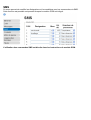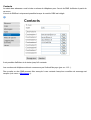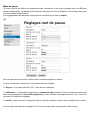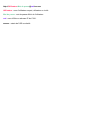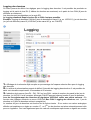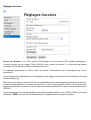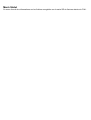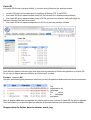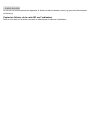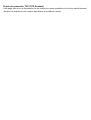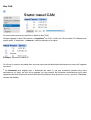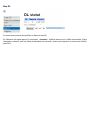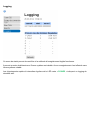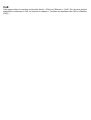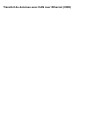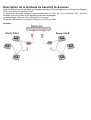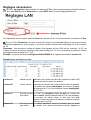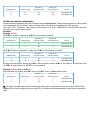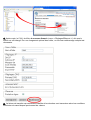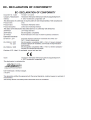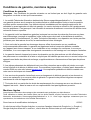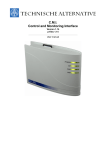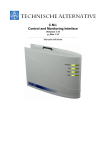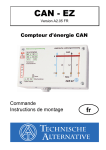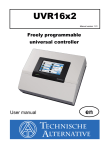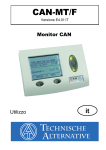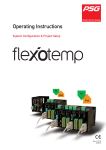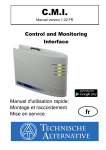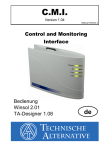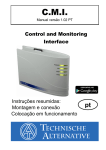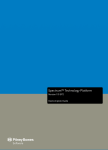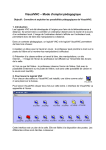Download C.M.I. Control and Monitoring Interface
Transcript
C.M.I.
Control and Monitoring Interface
Version 1.14
p-files 1.14
Manuel d'utilisateur
Matériel / Généralités
Fonction
Le Control and Monitoring Interface (abréviation : C.M.I.) est un serveur web qui établit la liaison entre
un réseau LAN et le régulateur UVR1611 ainsi que ses composants de bus CAN. Cet appareil permet
de charger les données de fonction des appareils de bus CAN, de mettre ceux-ci à jour et de les
télécommander, de représenter des schémas en ligne et d'enregistrer des données. Il est possible d'y
accéder localement, directement depuis le PC / réseau, via Internet et le portail en ligne C.M.I. ou via
Internet par une redirection de port sur le routeur. L'appareil permet en outre de procéder au logging des
données des appareil de bus DL. La mise en service a été conçue de sorte à être la plus simple possible,
même pour les personnes inexpérimentées en informatique.
Alimentation en tension
Le fonctionnement du C.M.I. exige l'alimentation en tension 12 V par le bus CAN ou par un bloc
d'alimentation 12 V. Le bus DL n'assure aucune alimentation en tension.
Afin d'assurer l'alimentation en tension en présence d'autres participants CAN (sans alimentation
électrique propre) pour chaque UVR1611, le recours à un bloc d'alimentation 12 V est
impérativement obligatoire.
La conservation des données est également garantie sans alimentation.
Bus CAN
Der CAN-Bus bietet neben dem Datentransfer auch die Möglichkeit mittels Browser direkt vom PC auf
die Geräte im CAN-Netzwerk zuzugreifen.
Le bus CAN offre, outre le transfert de données, la possibilité d'accéder directement aux appareils du
réseau CAN depuis le PC via l'explorateur.
Terminaison
Lors de la connexion de plusieurs appareils à l'aide du bus CAN, il est important de veiller à ce que
le bus soit doté d'une terminaison correcte. Le réseau doit être doté de terminaisons aux extrémités
des câbles. À cet effet, le C.M.I. (outre les connexions) et chaque appareil de bus CAN possède une
jarretière correspondante (term). Le bus CAN ne doit jamais être structuré sous forme d’étoile depuis
un nœud ou une borne en direction de plusieurs appareils. La structure exacte consiste en un câble de
e
e
bus partant du premier appareil (avec terminaison) vers la 2 et ensuite vers la 3 ligne, etc. La dernière
connexion bus est à nouveau équipée d’un pont de terminaison.
Vous trouverez d'autres informations relatives à la construction correcte d'un réseau bus CAN (p.
ex. : choix de câble, protection contre les surtensions, …) dans le manuel du régulateur UVR1611.
Bus DL
Chaque régulateur des séries ESR (ESR21 à partir de la vers. 5.0), UVR et HZR est doté d'une sortie
de données DL formant un câble de données bipolaire (bus DL) avec la masse (du capteur). Le C.M.I.
est doté de 2 entrées DL permettant la saisie simultanée des valeurs de mesure de deux régulateurs
maximum.
Régulateur 1
C.M.I.
Régulateur 2
Chaque câble d’une section de 0,75 mm² peut servir de câble de données (p. ex. : toron double) jusqu'à
une longueur max. de 30 m. Pour les câbles de longueur supérieure, nous recommandons d'utiliser un
câble blindé, le blindage devant alors être raccordé à la masse du capteur.
Si le C.M.I. est utilisé pour la mesure de deux régulateurs, il convient d'utiliser des câbles séparés et
blindés afin de se prémunir des influences d'erreur réciproques. De même, le câble de données du bus DL
ne doit jamais être guidé à travers le même câble que le bus CAN.
ATTENTION :
# Dans le cas des régulateurs UVR1611K et UVR1611S, la sortie 14 (DL) peut aussi bien être utilisée
comme câble de données que sortie de commutation (avec des relais auxiliaires supplémentaires).
Pour le logging des données via bus DL, la sortie 14 doit impérativement être définie comme « Câble
de données » dans le menu « Sorties ».
# Dans le cas du régulateur UVR1611 de la série E (« version platine »), la sortie 14 est utilisée
simultanément comme sortie de commutation SORTIE 14 et câble de données (bus DL). Pour
l'activation, la sortie doit être paramétrée comme « Sortie de commutation », même si seul le câble de
données doit être activé. Pour activer le câble de données, il convient également de répondre « oui » à
la question « UVR1611E : » (voir manuel complémentaire pour UVR1611 E).
# Les régulateurs UVR1611 à partir de la version A2.16 permettent également l'enregistrement
des variables d'entrée de réseau utilisées par le C.M.I. comme second UVR1611 virtuel. Lors du
paramétrage de la sortie 14 comme « Câble de données », le point de menu ENT.RES.=>DL.: doit
être configuré sur oui. L'enregistrement des variables de réseau n'est donc pas possible lorsque deux
régulateurs sont reliés au C.M.I. (cette remarque vaut uniquement pour l'enregistrement de données via
bus DL).
Les cadres pour l'enregistrement des données de ces 2 régulateurs UVR1611 virtuels dans le menu
« Réglages / Logging des données » du C.M.I. doivent être réglés comme suit :
Mise en service
Étendue de livraison
L'appareil est livré avec les composants suivants :
1 x Control and Monitoring Interface (interface de commande et de surveillance) C.M.I.
1 x Carte SD
1 x Connecteur 4 pôles pour le bus CAN
1 x Connecteur 3 pôles pour le bus DL
1 x Manuel d'utilisation rapide
1 x Bloc d'alimentation 12V (pour le modèle 01/CMI-NT uniquement)
Montage et raccordement
Le C.M.I. peut être monté soit à l'aide de 2 vis sur un support plan, soit à l'aide de la fixation rapide fournie
sur un profilé chapeau TS35 selon la norme EN 50022.
Dimensions :
Raccordements
Les raccordements sont marqués et ne doivent pas être intervertis.
La figure ci-dessous représente également la terminaison, à gauche (Bus CAN).
Branchements
Les raccordements doivent être effectués dans l'ordre suivant
1. Raccordement du câble LAN
2. Raccordement du câble de bus CAN ou de bus DL
3. En option : alimentation en tension via bloc d'alimentation
(pôle positif sur le conducteur interne, masse à l'extérieur)
La LED POWER doit désormais émettre une lumière verte permanente.
Adresse IP
Une adresse IP est nécessaire à l'accès.
Réseau avec serveur DHCP (standard)
Les réglages réseau sont automatiquement effectués.
Réseau sans serveur DHCP
Connexion directe C.M.I. – PC-Windows
La fonction DHCP doit être activée sur le PC. Une fois cette fonction activée, une adresse IP est
automatiquement assignée au PC et au C.M.I. Ce processus peut durer plus d'une minute.
Adresse IP fixe
1. Créer un fichier texte nommé fix_ip.txt avec l'adresse IP souhaitée dans le répertoire racine de la
carte SD. Ce fichier peut uniquement contenir une adresse IP (p. ex. 192.168.0.10) et une « Entrée ».
2. Insérer la carte SD dans le C.M.I.
3. Au démarrage suivant, le C.M.I. prend cette adresse IP en charge et supprime le fichier txt de la
carte SD.
Les réglages réseau doivent ensuite être configurés localement (menu C.M.I. Réglages/Ethernet).
La LED LAN doit désormais émettre une lumière verte permanente ou clignotante.
Accès par navigateur
Accès via LAN ou redirection de port
1. Démarrer le navigateur
2. Dans le champ d'adresse du navigateur, saisir : cmi (réglage d'usine, sous Windows uniquement)
ou l'adresse IP
Saisie « cmi »
Saisie adresse IP (exemple)
La langue de cette fenêtre dépend du réglage effectué dans le système d'exploitation du PC.
3. Authentification : saisie du nom d'utilisateur et du mot de passe
Le nom d'utilisateur prédéfini en usine est admin, le mot de passe est également admin.
Confirmer en appuyant sur le touche « OK ».
La langue de cette fenêtre dépend du réglage effectué dans le système d'exploitation du PC.
4. S'affiche désormais le menu du C.M.I..
La suite de la commande est décrite au « Menu C.M.I. ».
Authentification https://cmi.ta.co.at
Si l'on souhaite utiliser accéder au C.M.I. via Internet, il est possible d'utiliser le « portail en ligne C.M.I. ».
Le portail en ligne C.M.I. est un serveur créé par Technische Alternative.
1. Se rendre à l'adresse https://cmi.ta.co.at et cliquer sur « Se connecter » et « Inscription ».
2. Remplir le formulaire d'inscription et accepter les conditions d'utilisation
3. Une fois l'inscription terminée, un e-mail contenant un lien d'activation est envoyée à l'adresse email renseignée lors de l'inscription. Ce processus peut durer plus de 30 minutes.
4. Un clic sur ce lien ouvre la page d'accueil du portail en ligne.
5. Ajout du C.M.I. sur le portail en ligne
Sélection de l'onglet « C.M.I.s »
6. Sélection « Ajouter C.M.I. »
7. Saisie des données du C.M.I.
La plaque signalétique indiquant le numéro de série et l'étiquette Key indiquant la clé (Key) se trouvent
au dos de l'appareil. La saisie de la clé ne doit comporter aucun espace.
La « Désignation » facilite la sélection de plusieurs C.M.I. propres et figure dans la liste qui les répertorie.
Si la maintenance doit toujours être autorisée par le super-utilisateur (p. ex. Technische Alternative),
la case correspondante est cochée.
Après avoir cliqué sur Ajouter », un message indiquant la réussite de l'ajout s'affiche. Une fois la page
actualisée, le C.M.I. figure dans la liste « Mes C.M.I.s ».
8. Une fois la page actualisée, le C.M.I. figure dans la liste « Mes C.M.I. ».
Un clic sur le numéro de série permet d'accéder au menu C.M.I..
La suite de la commande est décrite au « Menu C.M.I. ».
Réinitialisation et chargement du réglage d’usine
Appuyer brièvement sur la touche Reset au dos du C.M.I. pour le redémarrer (réinitialisation).
Si la touche Reset est appuyée puis relâchée lorsque les LED sont encore allumées en rouge, le C.M.I.
applique le réglage d'usine.
Attention : si la touche Reset est maintenue appuyée pendant toute la durée d'allumage des LED en
rouge, une mise à jour du micrologiciel est exécutée avec le système d'exploitation du C.M.I. enregistré
sur la carte SD. Le micrologiciel actuel du dossier « MISE À JOUR » de la carte SD doit porter le nom
« CMI.BIN ».
Portail en ligne cmi.ta.co.at
Menu Gestion du compte
Ce menu permet de modifier les coordonnées et le mot de passe.
Pour toute modification, le mot de passe actuel doit être saisi.
Il est également possible de supprimer l'utilisateur.
Lors de la connexion, l'utilisateur peut activer l'option « rester connecté » au portail en ligne :
Le menu Gestion du compte permet de supprimer toutes les sessions utilisateur enregistrées.
Menu C.M.I.s
Exemple d'un utilisateur qui a déjà enregistré son propre C.M.I. (CMI000501) et à qui un autre utilisateur
(stefan) a autorisé l'accès à son C.M.I. (CMI001015) :
1. Ajouter C.M.I.
Cette application est décrite au chapitre « Ajout du C.M.I. sur le portail en ligne https://cmi.ta.co.at ».
2. Mes C.M.I.s
Cette rubrique présente tous les C.M.I. de l'utilisateur connecté avec leur description brève.
Un clic sur le numéro de série permet d'accéder au menu C.M.I. (voir le chapitre « Menu C.M.I. »).
3. Gérer
a) Un clic sur le « - » à côté du numéro de série supprime ce C.M.I., qui ne peut plus être sélectionné.
b) Cette rubrique permet de modifier les descriptions brève et détaillée du C.M.I.
c) Pour terminer les modifications, cliquer sur « Enregistrer ».
d) Le même sous-menu « Gérer » permet également d'autoriser la télémaintenance directement à un
autre utilisateur dont l'identifiant est connu.
Exemple : La télémaintenance est autorisée à l'utilisateur ayant l'identifiant « rim » en tant qu'expert.
L'utilisateur « rim » voit dans le menu « C.M.I.s », sous-menu « Autres C.M.I. » le C.M.I. autorisé dont
la télémaintenance lui a été accordée en tant qu'expert.
Il est indiqué sous « Mes C.M.I. » qu'une demande de télémaintenance a été effectuée.
En cliquant sur Gérer, la zone « Télémaintenance » affiche ceci :
L'utilisateur « rim » (=identifiant) a effectué une demande de télémaintenance.
La télémaintenance peut être soit autorisée (en cliquant sur «
+ »), soit refusée (en cliquant sur « - »).
En cas d'autorisation, l'affichage est modifié comme suit :
Cette autorisation peut être levée à tout moment en cliquant sur « - ».
4. Demander télémaintenance
Lors de cette opération, qui nécessite la saisie du numéro de série du C.M.I. et du niveau d'accès, il est
demandé à l'utilisateur du C.M.I. concerné s'il autorise une télémaintenance sur son installation.
L'utilisateur interrogé reçoit immédiatement un e-mail contenant un lien à cliquer.
Après avoir cliqué sur le lien, l'ajout (1) est affiché à côté de « Gérer » dans le menu « C.M.I.s » pour le
C.M.I. concerné, indiquant qu'une demande de télémaintenance a été effectuée.
5. Autres C.M.I
Ce menu présente tous les C.M.I. d'autres utilisateurs dont la télémaintenance a été autorisée à
l'utilisateur connecté.
Exemple :
Un clic sur « Info » fait apparaître la fenêtre « C.M.I. Info » (voir point 3 « Gérer »).
Ce menu permet de lever l'autorisation d'accès.
Un clic sur le numéro de série permet d'accéder au menu C.M.I. (voir le chapitre « Menu C.M.I. »).
Menu C.M.I.
Mode local (LAN) : Ouvrir le navigateur et saisir le nom d'hôte ou l'adresse IP du C.M.I. pour accéder
au menu C.M.I.. Ensuite, s'authentifier avec le nom d'utilisateur et le mot de passe (expert, utilisateur ou
invité). La page ouverte indique le niveau d'application en haut à droite et la version du C.M.I. en bas
à droite.
Fonctionnement via le portail en ligne (Internet) : Saisir le nom du portail en ligne C.M.I. (https://
cmi.ta.co.at) et se connecter. Sélectionner l'onglet « C.M.I.s » puis cliquer sur le numéro de série du
C.M.I. souhaité.
Un nouvel onglet comportant la désignation de l'appareil s'ouvre.
Il existe 6 sous-menus différents, décrits dans l'ordre suivant :
# Home
# CAN-Bus
# Schéma
# Gestion des données
# Réglages
# Statut
Menu Accueil
re
La 1 page (Accueil) présente le statut de fonctionnement du C.M.I. avec les LED. Les LED sont
représentées selon leur statut réel. Le statut actuel des LED est expliqué sur le côté. Il existe 6 statuts
différents : vert, orange, rouge, chacun d'eux en allumage soit continu, soit clignotant.
Exemple : panne d'un nœud réseau CAN.
Si un module GSM est intégré dans la C.M.I., le menu Accueil est alors affiché avec le code fournisseur
et la qualité de réception GSM.
Tableau descriptif des LED du C.M.I.
tous les LED
sont rouge
Démarrage = mise sous
tension
tous les LED
sont orange =
amorçage
POWER
vert
tout est OK
vert,
tout est OK, les clignotements rapides à intervalles réguliers
clignotements indiquent un logging de données
rapides
vert
clignotant
orange
au démarrage, des fichiers de la carte SD sont transmis à la
mémoire Flash
Tout est OK avec le module GSM
orange,
Avec module GSM : tout est OK, les clignotements rapides à
clignotements intervalles réguliers indiquent un logging de données
rapides
orange
clignotant
rouge
Avec module GSM : au démarrage, des fichiers de la carte SD
sont transmis à la mémoire Flash
erreur interne
rouge
clignotant
SD
vert
pas de données dans la mémoire Flash
tout est OK
orange
carte mémoire SD pleine
rouge
carte SD incorrectement formatée
ARRÊT (OFF) absence de carte SD
CAN
vert
tout est OK (au moins un autre nœud CAN trouvé)
orange
tous les nœuds requis pour le logging ne sont pas disponibles
rouge
panne d'un nœud
ARRÊT (OFF) aucun réseau CAN disponible
LAN
vert
vert
clignotant
rouge
tout est OK
pas de connexion inverse au portail en ligne (lorsque Ethernet
est sélectionné dans le menu)
erreur
ARRÊT (OFF) absence de connexion (p. ex. câbles non raccordés)
Menu Bus CAN
ICe menu affiche les appareils existants dans le réseau bus CAN avec leur désignation et leur numéro
de nœud.
Le C.M.I. possède le numéro de nœud 56 comme réglage d'usine.
Exemple d'un réseau CAN avec un régulateur UVR1611, un module CAN-I/O et un convertisseur CANBC :
Un clic sur l'un des appareils permet d'accéder au menu correspondant.
Le statut de fonctionnement des LED du C.M.I. ne sont pas affichés sur cette page.
Télémaintenance d'appareils à bus CAN
Exemple : UVR1611 nœud 1
Seules les valeurs actuelles au moment du chargement de la page sont affichées. La page doit être
actualisée pour afficher les valeurs momentanément actuelles.
La ligne supérieure indique le statut
des sorties, tout comme pour le
régulateur :
Marquage noir : sortie MARCHE
La main signifie mode manuel.
Un
clic
sur
une
flèche
permet d'accéder au sous-menu
sélectionné.
Il est ainsi possible de sélectionner
directement les principaux sousmenus
(exception
:
menu
« Utilisateur »).
retour
Lors de l'utilisation de la fonction Retour, la dernière page affichée est alors
visible. Ses valeurs ne sont éventuellement plus actuelles.
Ce bouton permet de charger de nouveau la page affichée avec les valeurs
actuelles.
La fonction « Menu principal » permet d'accéder au menu principal de
Menu principal
l'appareil CAN sélectionné.
Recharger
La navigation, le paramétrage et la configuration dans les sous-menus s'effectuent en principe de la même
manière que sur le régulateur. Aucun module fonctionnel ne peut cependant être créé ou supprimé. Le
menu « Utilisateur » ne peut pas être sélectionné.
Un réglage manuel des sorties du mélangeur n'est pas possible.
Exemple : Paramétrage de l'entrée 1
Après avoir sélectionné la rubrique « Entrées », une page présentant la même structure que le régulateur
s'affiche.
Un clic sur la flèche au niveau de
l'entrée souhaitée permet d'accéder à
l'affichage suivant :
Un clic sur la flèche au niveau du
paramètre à modifier permet d'afficher
une liste de sélection contenant les
paramètres de réglage disponibles.
Après avoir procédé à la sélection par
clic de souris, le nouveau paramètre
est immédiatement transmis au
régulateur via bus CAN. Le régulateur
enregistre le paramètre et renvoie
la page de menu corrigée que le
navigateur se charge de restructurer.
Exemple : modification du numéro de nœud du module CAN-I/O de 32 à 31
Menu « Réseau » du module CAN-I/O
Sélectionner le nouveau numéro de nœud et
répondre « oui » à la question « MODIFIER
VRAIMENT ? ».
Une fois le numéro de nœud modifié, la
modification est affichée.
Après modification, l'appareil avec le numéro de nœud modifié ne peut plus être sélectionné qu'en
accédant au menu « Bus CAN ».
Le nouveau nœud 31 est certes affiché, mais « l'ancien » nœud 32 est signalé en timeout car il n'existe
plus.
Un affichage Timeout est également généré lorsque l'appareil portant le numéro 32 est déconnecté du
bus CAN ou que la connexion bus CAN avec l'appareil est interrompue.
Un nœud CAN manquant est signalé par la LED rouge pour le bus CAN sur le C.M.I. Il est également
signalé dans le navigateur, dans le menu « Home ».
Le bouton « CAN-reload » permet de recharger les nœuds réseau et plus aucun des nœuds manquants
n'est affiché en Timeout.
Menu Schéma
Cette rubrique permet d'afficher le schéma en ligne (si programmé). La programmation du schéma en
ligne avec le programme « TA-Designer » dans la notice en ligne du TA-Designer.
Il est possible d'accéder au schéma en ligne sans se connecter en saisissant l'URL suivant :
http://Utilisateur:Mot de passe@cmi/schema.html#1
Utilisateur : nom d'utilisateur expert, utilisateur ou invité
Mot de passe : mot de passe défini de l'utilisateur
cmi : nom d'hôte ou adresse IP du C.M.I.
schema.html#1 : appel de la page 1 du schéma en ligne
Configuration minimale requise :
UVR1611 : système d'exploitation d'une version ≥ A3.25
Modules CAN-I/O : système d'exploitation d'une version ≥ A2.02
CAN-BC Convertisseur bus: système d'exploitation d'une version ≥ A1.10
CAN-EZ Compteur d'énergie: système d'exploitation d'une version ≥ A1.03
Menu Gestion des données
La partie gauche de la fenêtre présente les appareils de bus CAN actifs (raccordés), la partie droite la
carte SD avec les données de fonctionnement et les fichiers de micrologiciels qui y sont enregistrés.
Mise à jour du C.M.I. (Update)
Si le bouton « Update C.M.I. » (Mise à jour C.M.I.) apparaît, un nouveau logiciel est disponible pour le
C.M.I.. En cliquant, le logiciel est téléchargé par le serveur web et la mise à jour est automatiquement
lancée.
L'interrogation, si le nouveau logiciel est disponible, est exécutée quotidiennement. Pour que ce bouton
puisse être affiché, le port 80 ne doit pas être bloqué par un éventuel pare-feu.
Les actions suivantes peuvent être effectuées en faisant simplement glisser l'élément souhaité en
maintenant le clic gauche enfoncé (glisser-déposer) :
1. Téléchargement de données de fonctionnement des appareils sur la carte SD
Glisser-déposer le nœud réseau sur l'icône de la carte SD. Les données de fonctionnement sont copiées
sur la carte SD.
Un message indiquant si le téléchargement a réussi ou échoué s'affiche ensuite.
les données de fonctionnement d'un Bootloader BL-NET ne peuvent ainsi pas être copiées.
2. Copie de fichiers de l'explorateur Windows sur la carte SD
Glisser-déposer le fichier sur l'icône de la carte SD afin de le copier sur celle-ci.
3. Chargement de données de fonctionnement et du micrologiciel de la carte SD
sur les appareils
Lancer le chargement en glissant-déposant la liste des données de fonctionnement ou le micrologiciel
sur l'icône des appareils.
Il est ainsi possible de mettre à jour tous les appareils raccordés au bus CAN, même le C.M.I. Il n'est pas
possible de mettre à jour un Bootloader BL-NET.
Lorsqu'un fichier est glissé vers un appareil erroné qui n'est pas compatible avec ce fichier, un message
d'ERREUR est généré.
Il convient de veiller aux points suivants lors de la mise à jour du C.M.I. :
le système d'exploitation du C.M.I. se compose du micrologiciel cmi_V*.** et de l'interface utilisateur
p_files.V*.**.bin. Le cmi_V*.** ou les p_files.V*.** doivent être glissés-déposés dans le champ C.M.I.. La
p_files.V*.**.bin est soumis à un contrôle de modifications à chaque démarrage (également en cas de
mise à jour) et chargée le cas échéant.
Exemple de problème :
Si la connexion CAN est interrompue pendant la mise à jour du micrologiciel d'un UVR1611, le régulateur
du nœud 63 est alors sans système d'exploitation. Afin de lancer de nouveau la mise à jour du
micrologiciel, glisser-déposer à titre exceptionnel le micrologiciel du régulateur sur l'icône du C.M.I.
4. Téléchargement de données de fonctionnement et du micrologiciel de la carte
SD sur le PC
Sélectionner le fichier souhaité et cliquer sur « Téléchargement ».
Cliquer sur « Enregistrer le fichier » pour le copier dans le dossier de téléchargement de l'explorateur,
d'où il peut être transféré dans un autre dossier.
5. Suppression de fichiers sur la carte SD
Sélectionner le fichier souhaité et cliquer sur « Supprimer ».
Répondre OK à la question de sécurité.
6. Renommage de fichiers sur la carte SD
Sélectionner le fichier souhaité et cliquer sur « Renommer ».
Dans la fenêtre suivante, confirmer le nouveau nom de fichier utilisé en cliquant sur OK.
Menu Réglages
Ethernet (Réglages LAN)
Si plusieurs C.M.I. sont utilisés sur le même réseau LAN, il convient de leur attribuer des noms
d'hôte différents.
Dans cet exemple, le nom d'hôte a été modifié par « CMI1 ». Le nom d'hôte peut être choisi librement
et ne doit pas nécessairement faire référence au terme « CMI ». Le nom d'hôte ne doit comporter aucun
tiret bas ("_"), le trait d'union ("-") est autorisé.
Le port HTTP est paramétrable. Réglage d'usine : 80
Chaque C.M.I. a sa propre adresse MAC:
Une fois le nouveau nom saisie, cliquer d'abord sur « Enregistrer » puis sur « Redémarrer ».
Pare-feu: afin de garantir l'accès via le portail en ligne et l'envoi d'e-mails, les ports 40001 et 40002 ne
doivent pas être bloqués par un éventuel pare-feu.
Pour que le bouton "Update C.M.I." puisse être affiché, le port 80 ne doit pas être bloqué par un éventuel
pare-feu.
Connexion directe C.M.I. - PC
En réglage d'usine, le DHCP est activé. Le C.M.I. essaie automatiquement d'obtenir une adresse IP valide
du réseau.
En cas d'absence de serveur DHCP dans le réseau, une affectation IP automatique est lancée. L'adresse
IP affectée se situe entre 169.254.0.1 et 169.254.254.255. Le masque de sous-réseau est 255.255.0.0.
Ce processus peut durer plus d'une minute.
Le C.M.I. peut être sélectionné directement dans l'explorateur Windows, sous le nom d'hôte
correspondant. Si la résolution du nom ne fonctionne pas, suivre la procédure indiquée au chapitre
« Connexion sans DHCP ».
Connexion sans DHCP
L'utilisateur peut spécifier les paramètres (adresse IP, etc.) manuellement.
Cette opération peut être effectuée via l'interface web. Si l'accès via l'interface web est impossible, il existe
la possibilité de définir une adresse IP fixe à l'aide d'un fichier :
à cet effet, créer un fichier texte nommé fix_ip.txt avec l'adresse IP souhaitée dans le répertoire racine de
la carte SD. Ce fichier peut contenir uniquement une adresse IP (p. ex. 192.168.0.10) et une « Entrée ».
Au démarrage suivant, le C.M.I. prend en charge cette adresse IP, désactive le DHCP et la fonction
Reverse (portail en ligne) et supprime le fichier txt de la carte SD.
Réglages CAN
Dans ce sous-menu, il est possible de modifier le numéro de nœud CAN ainsi que le débit de bus du
C.M.I.. Dans le réseau CAN, chaque abonné au bus CAN doit posséder son propre numéro de nœud.
Le C.M.I. possède le numéro de nœud 56 comme réglage d'usine.
Le C.M.I. peut obtenir l'heure système à partir d'Internet.
Étant donné que, dans un réseau CAN, l'heure système de tous les autres appareils est reprise du nœud 1,
il serait possible d'attribuer le numéro de nœud 1 au C.M.I. Il faut cependant veiller à ce qu'aucun autre
appareil ne possède ce numéro de nœud. Ceci concerne avant tout les réseaux comportant plusieurs
UVR1611.
Débit de bus : le débit de bus peut être réglé à partir des réglages CAN du régulateur UVR16x2. Ce débit
de bus doit coïncider avec celui du C.M.I. et de tous les autres appareils de bus CAN.
Messages
Les valeurs à surveiller et les conditions d'envoi des e-mails et des SMS sont définies dans le menu
« Messages ». L'envoi de SMS est uniquement possible lorsque le module GSM est intégré. Ces valeurs
sont prises en charge soit par le bus CAN, soit par le bus DL. Il est possible de programmer jusqu'à 32
messages.
Exemple de message en cas d’excès de température du collecteur :
1.
2.
3.
4.
5.
Intitulé du message
Sélection du bus : bus CAN ou bus DL DL1/DL2
Uniquement pour le bus CAN : indication du nœud de référence
Source : sortie réseau analogique ou numérique pour le bus CAN, entrée ou sortie pour le bus DL
Condition d'envoi : valeurs analogiques : égal =, supérieur >, supérieur ou égal ≥, inférieur <,
inférieur ou égal ≤ ; valeurs numériques : MARCHE ou ARRÊT
6. Champ de saisie du message
7. Sélection des contacts auxquels un e-mail est envoyé lorsque la condition du message est valable.
Les contacts sont définis dans le menu « Contacts ».
8. Une fois la saisie terminée : Enregistrer.
L'envoi et la consultation des SMS sont décrits dans les instructions du module GSM.
Messages automatiques
Panne de courant
En cas de panne de courant, l'envoi d'un SMS peut être réalisé uniquement via le module GSM
(description dans la notice du module GSM).
Panne de nœud
En cas de panne d'un nœud CAN, il est possible d'envoyer un e-mail ainsi qu'un SMS en cas de
module GSM intégré. Une panne de nœud CAN n'est détectée qu'après un délai de 20 secondes.
Exemple :
Redémarrage de la CMI
Le redémarrage de la C.M.I., provoqué par ex. par une panne de courant ou une mise à jour, peut
déclencher l'envoi d'un e-mail ou d'un SMS en cas de module GSM intégré.
Exemple :
SMS
Ce menu permet de modifier les désignations et les conditions pour les commandes via SMS.
Cette fonction est possible uniquement lorsque le module GSM est intégré.
L'utilisation des commandes SMS est décrite dans les instructions du module GSM.
Contacts
La saisie des adresses e-mail et des numéros de téléphone pour l'envoi de SMS s'effectue à partir de
ce menu.
L'envoi de SMS est uniquement possible lorsque le module GSM est intégré.
Il est possible d'afficher et de tester jusqu'à 8 contacts.
Les numéros de téléphone doivent commencer par l'indicatif du pays (par ex. +33...).
Des e-mails ou des SMS peuvent être envoyés à ces contacts lorsqu'une condition de message est
remplie (voir menu « Messages »).
Mots de passe
Ce menu permet de définir les désignations des utilisateurs et les mots de passe pour les différents
niveaux d'application. Le réglage d'usine prévoit uniquement le nom d'utilisateur et le mot de passe pour
le niveau expert (admin/admin).
Les réglages des mots de passe ne peuvent être modifiés qu'en tant qu'expert.
Les mots de passe ne doivent contenir aucun caractère spécial ou accent.
Aux fins de sécurité, la saisie du mot de passe doit être répétée.
L'« Expert » a un accès total au C.M.I., sans aucune restriction.
L'« Utilisateur » a l'autorisation d'accéder au schéma en ligne interactif, il peut consulter les valeurs et,
selon la programmation, les modifier également. Il peut accéder aux pages d'autres C.M.I., mais il ne
peut pas en modifier les réglages.
L'« Invité » ne peut voir que le schéma en ligne. Il peut le consulter, mais ne peut modifier aucune valeur.
Il est possible d'accéder à une page du C.M.I. sans se connecter en saisissant l'URL suivant :
http://Utilisateur:Mot de passe@cmi/xxxxxx
Utilisateur : nom d'utilisateur expert, utilisateur ou invité
Mot de passe : mot de passe défini de l'utilisateur
cmi : nom d'hôte ou adresse IP du C.M.I.
xxxxxx : saisie de l'URL souhaité
Logging des données
Ce menu permet de définir les réglages pour le logging des données. Il est possible de procéder au
logging soit à partir du bus DL (2 câbles de données au maximum) ou à partir du bus CAN (8 jeux de
données au maximum).
Les données sont enregistrées sur la carte SD.
Le logging simultané depuis les bus DL et CAN n'est pas possible.
Exemple : logging de données CAN de 2 jeux de données du nœud 1 (p. ex. UVR1611), jeu de données
(ou jeux de données) nœud 2 (UVR16x2) et du nœud 40 (p. ex. CAN-EZ)
1.
Affichage de la mémoire déjà occupée en pourcentage de l'espace mémoire libre pour le logging
des données.
2. Le critère de mémorisation permet de définir l'intervalle de logging des données. Il est possible de
saisir un intervalle compris entre 10 secondes et 60 minutes.
3. Indication de la source (bus DL : DL1, DL2 ou bus CAN : saisie du numéro de nœud) et du jeu de
données. Le UVR1611 et le compteur d'énergie CAN-EZ peuvent chacun émettre 2 jeux de données.
Lors de l'enregistrement des données du régulateur UVR16x2, veiller aux points suivants : En
fonction des réglages effectués au menu UVR16x2 Bus CAN / Logging des données, seul 1 jeu de
données ou 2 jeux de données est/sont enregistré(s).
Le nombre de jeux de données est fonction de la règle suivante : Si au moins une valeur analogique
nd
affectée est supérieure ou égale au numéro 17, un 2 jeu de données est alors automatiquement créé
pour ce régulateur. Ceci vaut également pour les valeurs numériques supérieures ou égales au numéro
14. Le menu C.M.I. ne permet pas de le voir. Si par exemple, il est question de 4 UVR16x2 pour chacun
desquels 2 jeux de données sont émis, aucun autre jeu de données ne sera alors affiché dans Winsol,
bien qu'il puisse figurer dans la liste ci-dessus. Pour toutes autres informations concernant le logging des
données du régulateur UVR16x2, consulter le guide de programmation du régulateur.
4. Possibilité d'effacer la mémoire interne du C.M.I.
5. Possibilité de supprimer les données enregistrées sur la carte SD.
6. Création de fichiers journaliers sur la carte SD qui peuvent être lus avec Winsol.
7. Fin de la saisie à l'aide du bouton « Enregistrer ».
8. Annulation de la saisie et rétablissement du dernier réglage enregistré.
En cas de modification des réglages de la source et/ou du jeu de données d'une source, il est recommandé
de redémarrer le C.M.I. (menu « Ethernet/Redémarrer ») et d'effacer la mémoire. Après la première
date de logging, Winsol effectue une configuration qui est terminée en cliquant sur « Ok » afin que le
C.M.I. enregistre les données avec les réglages modifiés.
Le contenu de la mémoire interne du C.M.I. est enregistré quotidiennement à 00 h 00 comme fichier
journalier sur la carte SD. Lors de la lecture avec Winsol, un fichier journalier est généré pour la journée
en cours et tous les fichiers journaliers enregistrés sur la carte SD sont copiés dans le fichier mensuel
de Winsol. Selon le réglage de Winsol, les fichiers journaliers de la carte SD sont soit supprimés, soit
conservés.
Un logging simultané des données avec le C.M.I. et BL-Net ou D-LOGG n'est pas possible et
entraîne des anomalies lors de l'enregistrement.
Réglages horaires
Source de référence : Le C.M.I. reprend l'horodatage soit d'un serveur NTP réglable (préréglage :
3.at.pool.ntp.org), soit du réseau CAN (UVR1611 avec numéro de nœud 1) ou bien des régulateurs
raccordés via l'un des deux câbles de données (bus DL).
Le passage automatique à l'heure d'été est réalisé conformément aux prescriptions de l'Union
européenne.
L'heure système est applicable pour l'horodatage lors du logging des données et les indications de temps
d'autres fichiers log.
Étant donné que, dans un réseau CAN, l'heure système de tous les autres appareils est reprise du nœud 1,
il serait possible d'attribuer le numéro de nœud 1 au C.M.I. Il faut cependant veiller à ce qu'aucun autre
appareil ne possède ce numéro de nœud. Cela concerne principalement les réseaux comportant plusieurs
UVR1611.
Pour le logging des données de régulateurs sans heure système propre (p. ex. UVR64, HZR65), il convient
d'indiquer « WEB » comme source de référence et de disposer d'une connexion Internet.
Menü Statut
Ce menu fournit des informations sur les fichiers enregistrés sur la carte SD et d'autres statuts du C.M.I.
Carte SD
Si la carte SD fournie n'est pas utilisée, il convient alors d'observer les points suivants :
La carte SD doit être formatée avec le système de fichiers FAT16 ou FAT32.
# Les cartes SD d'une capacité allant jusqu'à 4 Go peuvent être utilisées sans problème.
# Les cartes SD d'une capacité allant jusqu'à 32 Go peuvent être utilisées, mais l'affichage de
l'espace mémoire libre peut être erroné.
# Les cartes SD d'une capacité supérieure à 32 Go ne peuvent pas être utilisées.
#
Sont affichés l'espace mémoire libre ainsi que tous les dossiers et fichiers enregistrés sur la carte SD.
Un clic sur un dossier permet d'afficher les fichiers qu'il contient.
Exemple : dossier LOG
Les deux premières lignes présentent les icônes qui sont cliquables et déclenchent les actions suivantes :
Clic
:
actualisation de
l'affichage
Clic : retour
à
l'affichage
précédent
Dans le dossier doku sont enregistrés des fichiers pdf qui sont tirés sur la carte SD par glisser-déposer.
Tous les fichiers qui ne peuvent pas être affectés à d'autres dossiers sont affectés au dossier x-files.
Suppression du fichier dans le dossier event_log
Un clic sur ce bouton permet de supprimer le fichier txt dans le dossier event_log (journal d'évènements
et d'erreurs).
Copier les fichiers de la carte SD sur l'ordinateur
Faire un clic droit sur le fichier concerné et sélectionner la cible sur l'ordinateur.
Points de connexion TCP (TCP-Sockets)
Cette page offre une vue d'ensemble sur les connexions réseau possibles et et s'avère particulièrement
utile pour les experts lors de l'analyse des défauts de problèmes réseau.
Bus CAN
Ce sous-menu permet de contrôler le statut du bus CAN.
1
Chaque appareil à bus CAN envoie un Heartbeat au C.M.I. toutes les 10 secondes. En l'absence de
signal après 15 secondes, « timeout » s'affiche alors pour le nœud.
Exemple : timeout du nœud 32
Un clic sur le numéro de nœud dans ce sous-menu permet d'accéder directement au menu de l'appareil
concerné.
1
Un Heartbeat (mot anglais pour « battement de cœur ») est une connexion réseau entre deux
calculateurs (ou plus) au sein d'une grappe, qui leur permet de s'informer mutuellement qu'ils sont
opérationnels et qu'ils peuvent encore exécuter leurs tâches, donc qu'il sont « en vie » (source : Wikipédia,
version allemande).
Bus DL
Ce sous-menu permet de contrôler le statut du bus DL.
En l'absence de signal après 15 secondes, « timeout » s'affiche alors pour le câble de données. Dans
l'exemple ci-dessus, seul un câble de données est raccordé, raison pour laquelle un timeout est affiché
pour DL2.
Logging
Ce menu de statut permet de contrôler si la méthode d'enregistrement réglée fonctionne.
Il permet en outre de déterminer si l'heure système est valable. Aucun enregistrement n'est effectué sans
heure système valable.
Les clignotements rapides à intervalles réguliers de la LED verte « POWER » indiquent un logging de
données actif.
CoE
Cette page indique le transfert de données actuel « CAN over Ethernet » (CoE). Pour de plus amples
explications concernant le CoE, se reporter au chapitre « Transfert des données avec CAN ou Ethernet
(CoE) ».
Transfert de données avec CAN over Ethernet (COE)
Description de la méthode de transfert de données
Cette méthode permet de transférer des variables de réseau CAN analogiques et numériques via Ethernet
(LAN, uniquement à l'adresse IP fixe).
Le transfert de données s'effectue respectivement par un C.M.I. sur un ou plusieurs C.M.I., ainsi les
données entre les réseaux CAN séparés peuvent être échangées.
Le paramétrage s'effectue via un tableau Excel (coe.csv).
Le transfert de données via Ethernet s'effectue via UDP, port 5441.
Exemple :
Réglages nécessaires
1. Le C.M.I. de réception doit posséder une adresse IP fixe. Nous recommandons d'installer d'abord
le C.M.I. avec DHCP puis de désactiver le mode DHCP dans le menu Réglages/Ethernet.
Si les données sont envoyées dans les deux sens, les deux C.M.I. doivent posséder une adresse IP fixe.
2. Pour le C.M.I. d'émission, un fichier csv est créé sous le nom coe.csv d'après la structure suivante
(Caractères séparateurs : point virgule ;). Un fichier modèle vide peut être téléchargé sur le site Internet
de TA.
Remarque : Les entrées et sorties de réseau d'un appareil de bus CAN ont les numéros 1 à 32, les
entrées et sorties de réseau numérique étant dans la plage de 1 à 16 et les entrées et sorties de réseau
analogiques dans la plage de 17 à 32.
Exemple : La sortie de réseau analogique ANALOGIQUE 2 de l'appareil possède le numéro 18.
Exemple pour un fichier coe.csv :
Colonne A
Nœud source
Indication du numéro de nœud de l'appareil de bus CAN
duquel provient la valeur à transférer.
Colonne B
Valeur source
Indication du numéro de sortie de réseau de cet appareil.
Les sorties de réseau numériques ont toujours la plage
de numéros de 1 à 16, les sorties de réseau analogiques
de 17 à 32.
Colonne C
Envoyer en tant Le C.M.I. de réception reçoit en plus ce numéro de
que nœud
nœud virtuel. Dans le réseau CAN du C.M.I. de réception,
ce numéro de nœud virtuel ne doit pas être déjà
attribué. Plusieurs numéros de nœuds virtuels doivent être
attribués pour un C.M.I..
Envoyer en tant La valeur transférée reçoit ce numéro pour la sortie
que valeur
de réseau. Les valeurs numériques doivent également
Colonne D
recevoir un numéro entre 1 et 16 et les valeurs
analogiques entre 17 et 32.
Colonne E
Vers IP
Il s'agit de l'adresse IP fixe du C.M.I. de réception.
128 valeurs maximum peuvent être entrées dans ce tableau et transférées via le LAN.
Les valeurs peuvent provenir des sorties de réseau de chaque appareil de bus CAN (UVR1611, CAN-I/
O, CAN-EZ, CAN-BC, CAN-MT).
Dans l'exemple ci-dessus, deux valeurs analogiques (17, 18 = ANALOGIQUE 1 et 2)), une valeur
numérique (1 = NUMÉRIQUE 1) du nœud 1 et une valeur analogique (17 = ANALOGIQUE 1) du nœud
2 sont transmises via C.M.I. du réseau source.
Le C.M.I. de réception de l'autre réseau CAN possède l'adresse IP 192.168.10.253.
Les numéros de nœuds virtuels de ce C.M.I. sont 50 et 45.
Consignes importantes lors de l'utilisation de plus de 2 C.M.I. pour le
transfert de données via Ethernet :
Sorties de réseau analogiques
Les sorties de réseau analogiques d'un régulateur sont envoyées en blocs vers chacune des 4 sorties
de réseau dans le réseau bus CAN (17-20, 21-24, 25-28, 29-32) et adoptées du côté opposé.
Lors d'un C.M.I. récepteur, des signaux analogiques de 2 C.M.I. différents ne doivent donc pas être
envoyés sur le même bloc du même nœud virtuel.
Exemple :
Réglage erroné :
Le C.M.I. 1 envoie 2 valeurs au C.M.I. 3 dans le premier bloc via le nœud virtuel 50.
Nœud source
Valeur source
Envoyer en
tant que nœud
Envoyer en
tant que valeur
Vers IP
1
17
50
17
192.168.10.253
1
18
50
18
192.168.10.253
Le C.M.I. 2 envoie 2 valeurs au C.M.I. 3 également dans le premier bloc via le même nœud virtuel 50.
Nœud source
Valeur source
Envoyer en
tant que nœud
Envoyer en
tant que valeur
Vers IP
1
17
50
19
192.168.10.253
1
18
50
20
192.168.10.253
Chaque fois lorsque les valeurs du C.M.I. 1 sont envoyées vers le C.M.I. 3, les valeurs, qui devaient venir
du C.M.I. 2, sont mises à 0 et inversement.
Réglage correct pour C.M.I. 2 :
Il faut émettre les valeurs du C.M.I. 2 vers le C.M.I. 3 soit via un autre nœud virtuel soit via des valeurs
d'un autre bloc :
ou
Nœud source
Valeur source
Envoyer en
tant que nœud
Envoyer en
tant que valeur
Vers IP
1
17
51
17
192.168.10.253
1
18
51
18
192.168.10.253
Nœud source
Valeur source
Envoyer en
tant que nœud
Envoyer en
tant que valeur
Vers IP
1
17
50
21
192.168.10.253
1
18
50
22
192.168.10.253
Sorties de réseau numériques
La même chose s'applique pour les sorties de réseau numériques : elles sont envoyées en un bloc global
pour l'ensemble des 16 valeurs dans le réseau de bus CAN et sont adoptées du côté opposé.
Lors d'un C.M.I. récepteur, des signaux numériques de 2 C.M.I. différents ne doivent donc pas être
envoyés via le même nœud virtuel.
Exemple :
Réglage erroné :
Le C.M.I. 1 envoie 2 valeurs au C.M.I. 3 via le nœud virtuel 50.
Nœud source
Valeur source
Envoyer en
tant que nœud
Envoyer en
tant que valeur
Vers IP
1
1
50
1
192.168.10.253
1
2
50
2
192.168.10.253
Le C.M.I. 2 envoie également 2 valeurs au C.M.I. 3 via le nœud virtuel 50.
Nœud source
Valeur source
Envoyer en
tant que nœud
Envoyer en
tant que valeur
Vers IP
1
1
50
3
192.168.10.253
1
2
50
4
192.168.10.253
Chaque fois lorsque les valeurs du C.M.I. 1 sont envoyées vers le C.M.I. 3, les valeurs, qui devaient venir
du C.M.I. 2, sont mises à 0 (ARRÊT) et inversement.
Réglage correct pour le C.M.I. 2 :
Il faut émettre les valeurs du C.M.I. 2 vers le C.M.I. 3 via un autre nœud virtuel.
Nœud source
Valeur source
Envoyer en
tant que nœud
Envoyer en
tant que valeur
Vers IP
1
1
51
1
192.168.10.253
1
1
51
2
192.168.10.253
3. Le fichier csv coe.csv doit être maintenant copié dans le répertoire racine de la carte SD du C.M.I.
d'envoi. Si le fichier est glissé vers la carte SD, le fichier est automatiquement copié dans le répertoire
Root.
4. Après copie, le C.M.I. doit être à nouveau démarré (menu « Réglages/Ethernet »“) afin que le
fichier csv soit chargé. Pour un chargement optimal des unités, un nouveau redémarrage complet est
nécessaire.
5. La liaison de transfert est maintenant installée et les données sont transmises selon les conditions
d'émission du nœud duquel proviennent les valeurs.
6. Les valeurs qui sont émises par le nœud virtuel du C.M.I. de réception en tant que variable de
sortie CAN, peuvent désormais être adoptées en tant que variable d'entrée CAN par chaque participant
bus CAN du réseau CAN dans laquelle se trouve le C.M.I. de réception. L'envoi des valeurs s'effectue
selon les conditions d'envoi des appareils de bus CAN dans le réseau du C.M.I. d'envoi.
Exemple : Menu RÉSEAU/VARIABLE D’ENTRÉE/ANALOGIQUE
Le régulateur adopte les valeurs du réseau sorties ANALOGIQUE 1 et 2 (17 et 18) du nœud virtuel 50 vers
le réseau entrées ANALOGIQUE 1 et 2. Dans ce menu, aucune unité ni aucune décimale ne s'affiche.
Dès que la première valeur du C.M.I. d'envoi a été transmise, le nœud virtuel (uniquement directement
sur le régulateur) est visible dans le menu réseau/nœuds de réseau en tant que nœud actif. Ce nœud
actif ne doit cependant pas être sélectionné. Ce nœud ne doit pas être vu dans l'interface navigateur
du C.M.I..
Dans le menu Aperçu des valeurs de mesure, ces deux entrées de réseau analogiques sont visibles
sous 17/18 (aussi dans le navigateur). L'unité correspondante s'affiche qu'après la 1ère transmission de
données de la valeur de mesure.
EC- DECLARATION OF CONFORMITY
Conditions de garantie, mentions légales
Conditions de garantie
Remarque : Les conditions de garantie suivantes ne se limitent pas au droit légal de garantie mais
élargissent vos droits en tant que consommateur.
1. La société Technische Alternative elektronische Steuerungsgerätegesellschaft m. b. H. accorde
une garantie de deux ans à compter de la date d'achat au consommateur final sur tous les produits
et pièces qu'elle commercialise. Les défauts doivent immédiatement être signalés après avoir été
constatés ou avant expiration du délai de garantie. Le service technique connaît la clé à pratiquement
tous les problèmes. C'est pourquoi il est conseillé de contacter directement ce service afin d'éviter toute
recherche d'erreur superflue.
2. La garantie inclut les réparations gratuites (mais pas les services de recherche d'erreurs sur place,
avant démontage, montage et expédition) dues à des erreurs de travail et des défauts de matériau
compromettant le fonctionnement. Si, selon Technische Alternative, une réparation ne s'avère pas être
judicieuse pour des raisons de coûts, la marchandise est alors échangée.
3. Sont exclus de la garantie les dommages dus aux effets de surtension ou aux conditions
environnementales anormales. La garantie est également exclue lorsque les défauts constatés
sur l'appareil sont dus au transport, à une installation et un montage non conformes, à une erreur
d'utilisation, à un non-respect des consignes de commande ou de montage ou à un manque d'entretien.
4. La garantie s'annule lorsque les travaux de réparation ou des interventions ont été effectuées par
des personnes non autorisées à le faire ou n'ayant pas été habilités par nos soins ou encore lorsque les
appareils sont dotés de pièces de rechange, supplémentaires ou d'accessoires n'étant pas des pièces
d'origine.
5. Les pièces présentant des défauts doivent nous être retournées sans oublier de joindre une copie
du bon d'achat et de décrire le défaut exact. Pour accélérer la procédure, n'hésitez pas à demander un
numéro RMA sur notre site Internet www.ta.co.at. Une explication préalable du défaut constaté avec
notre service technique est nécessaire.
6. Les services de garantie n'entraînent aucun prolongement du délai de garantie et ne donnent en
aucun cas naissance à un nouveau délai de garantie. La garantie des pièces intégrées correspond
exactement à celle de l'appareil entier.
7. Tout autre droit, en particulier les droits de remplacement d'un dommage survenu en dehors de
l'appareil est exclu – dans la mesure où une responsabilité n'est pas légalement prescrite.
Mentions légales
Les présentes instructions de montage et de commande sont protégées par droits d'auteur.
Toute utilisation en dehors des limites fixées par les droits d'auteur requiert l'accord de la société Technische
Alternative elektronische Steuerungsgerätegesellschaft m. b. H.. Cette règle s'applique notamment pour les
reproductions, les traductions et les médias électroniques.
Sous réserve de modifications techniques
© 2015
Ce site Internet utilise Google Analytics, un service d'analyse Internet de Google Inc. (« Google »).
Google Analytics utilise des « cookies », c'est-à-dire des fichiers texte qui sont enregistrés sur
l'ordinateur de l'utilisateur et qui permettent d'analyser son utilisation du site Internet. Les informations
générées par les cookies sur l'utilisation du présent site Internet (y compris l'adresse IP) sont
transmises à un serveur de Google situé aux États-Unis, où elles sont enregistrées. Google utilisera
ces informations pour analyser l'utilisation du site et établir des rapports sur les activités du site
pour l'exploitant de ce site Internet et lui offrir des services supplémentaires liés à l'utilisation du site
et d'Internet. Google communiquera également ces informations à des tiers dans la mesure où la
loi l'exige ou dans la mesure où lesdits tiers traitent ces données sur ordre de Google. En aucun
cas Google n'associera votre adresse IP à d'autres données de Google. Vous pouvez empêcher
l'installation des cookies en paramétrant votre logiciel de navigation en conséquence ; nous attirons
toutefois votre attention sur le fait que toutes les fonctions de ce site Internet ne pourront alors peutêtre pas être utilisées dans leur intégralité. En utilisant le présent site Internet, vous déclarez accepter
le traitement par Google des données recueillies à votre sujet selon la manière décrite et aux fins
mentionnées ci-avant.
Technische Alternative
elektronische Steuerungsgerätegesellschaft m. b. H
A-3872 Amaliendorf Langestraße 124
Tel +43 (0)2862 53635
Fax +43 (0)2862 53635 7
E-Mail: [email protected]
--- www.ta.co.at ---
.
© 2015